

بقلم Vernon Roderick, ، آخر تحديث: December 15, 2021
في الوقت الحاضر ، غالبًا ما يتواصل الأشخاص من خلال الرسائل النصية على هواتفهم. يمكنك أيضًا إرسال واستقبال الرسائل النصية بالصور. ربما تكون قد سألت عما إذا كان من الممكن حفظ الصور المستلمة من الرسائل النصية.
في هذا الدليل التعليمي ، سنناقش الطرق المختلفة حول كيفية القيام بذلك حفظ جميع الصور من الرسائل النصية على Android الأجهزة. يمكنك أيضًا استخدام أداة FoneDog Android Data Backup and Restore لإجراء نسخ احتياطي واستعادة الرسائل النصية والمعلومات الأخرى من جهاز Android الخاص بك.
نصائح: إذا قمت بحذف رسائلك النصية المهمة عن طريق الخطأ ، وتريد استعادتها. يمكنك زيارة هذا الدليل: /android-data-recovery/5-steps-recover-deleted-text-messages-android.html
بعد أن أمضينا بعض السنوات في كتابة البرامج لأجهزة Android ، فقد أنشأنا أداة احترافية يمكن للجميع استخدامها.
تحقق هنا: تحميل FoneDog Android Data Backup & Restore لعمل نسخة احتياطية من صورك من الرسائل النصية بسهولة وأمان. إذا كنت تريد حفظ جميع الصور بنفسك ، فقد جمعنا بعض المعلومات المفيدة والحلول الرائعة أدناه لتتمكن من تصويرها.
الجزء 1: كيفية حفظ جميع الصور من الرسائل النصية باستخدام FoneDog Android Data Backup and Restoreالجزء 2: كيفية حفظ جميع الصور من الرسائل النصية على Android عبر تطبيق الرسائلالجزء 3: كيفية حفظ جميع الصور من الرسائل النصية على Android عبر تطبيق Messengerالجزء 4: كيفية حفظ جميع الصور من الرسائل النصية على Android عبر Cloud Backup الجزء 5: في الخلاصة
إذا كنت بحاجة إلى عمل نسخة احتياطية من بياناتك المهمة من جهاز Android الخاص بك ، فيمكنك استخدام أداة تسمى FoneDog Android Data Backup and Restore. النسخ الاحتياطي واستعادة بيانات Android. يتيح لك هذا البرنامج إجراء نسخ احتياطي لجميع أنواع البيانات بشكل موثوق من أي نوع من أجهزة Android مثل الهواتف الذكية والأجهزة اللوحية. يمكنك نسخ ونقل البيانات مثل سجلات المكالمات وجهات الاتصال والصور ومقاطع الفيديو والتسجيلات الصوتية وغير ذلك الكثير.
يمكنك اختيار معاينة وتحديد بيانات محددة أو جميعها لاستعادة النسخ الاحتياطية للبيانات إلى أي جهاز يعمل بنظام Android. يمكنك أيضًا التشفير عند عمل نسخة احتياطية من ملفاتك. يضمن برنامج FoneDog Android Data Backup and Restore أن بياناتك آمنة ومضمونة. يمكنك تنزيل نسخة تجريبية مجانية من موقع الويب المتاح لكل من أجهزة الكمبيوتر التي تعمل بنظام Windows و Mac OS.
عند الانتهاء من تنزيل وتثبيت FoneDog Android Data Backup and Restore على جهاز Mac أو Windows PC ، ابدأ البرنامج بالانتقال إلى رمز اختصار سطح المكتب ، أو الرمز المثبت على شريط المهام ، أو عبر قائمة ابدأ. بعد ذلك ، قم بتوصيل جهاز Android بجهاز الكمبيوتر الخاص بك باستخدام اتصال كبل USB وحدد Android Data Backup and Restore.

يجب الآن توصيل جهاز Android الخاص بك بجهاز الكمبيوتر الخاص بك بنجاح. حدد الخيار لإجراء نسخ احتياطي لبيانات الجهاز للمتابعة. عندما لا يكون جهاز Android الخاص بك متصلاً أو مكتشفًا ، افصله عن جهاز الكمبيوتر أو كبل USB وقم بتوصيله مرة أخرى.

اختر نوع التاريخ للنسخ الاحتياطي من جهاز Android الخاص بك. للرسائل النصية ، حدد الرسائل. للصور ، حدد معرض من الوسائط. يمكنك إجراء نسخ احتياطي لأنواع أخرى من البيانات. لتشفير النسخة الاحتياطية ، ما عليك سوى تحديد خيار النسخ الاحتياطي المشفر.
انقر فوق الزر ابدأ لبدء عملية النسخ الاحتياطي للبيانات مع التأكد من عدم وجود اضطرابات أثناء استمرار العملية.
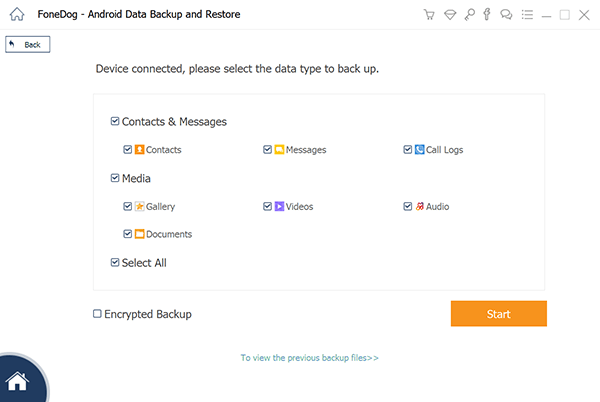
ستظهر رسالة إعلام عند انتهاء عملية النسخ الاحتياطي بإجمالي حجم النسخة الاحتياطية وعدد العناصر التي تم نسخها احتياطيًا والعناصر التي فشلت أثناء عملية النسخ الاحتياطي. انقر فوق الزر "موافق" للتأكيد.

إذا كنت ترغب في استعادة هذه البيانات التي تم نسخها احتياطيًا إلى جهاز ، فيمكنك القيام بذلك باتباع الخطوات أدناه.
على جهاز الكمبيوتر الخاص بك ، ابدأ تطبيق FoneDog Android Data Backup and Restore. سيتم التعرف على جهاز Android الخاص بك بنجاح بواسطة جهاز الكمبيوتر الخاص بك. للمتابعة ، حدد خيار استعادة بيانات الجهاز. عندما لا يتم اكتشاف هاتفك ، افصل جهاز Android أو كابل USB وقم بتوصيله مرة أخرى.

اختر ملف النسخ الاحتياطي الذي تريد استعادته إلى جهاز Android. يتم عرض معلومات النسخ الاحتياطي للبيانات على الشاشة مثل حجم النسخة الاحتياطية للملف والاسم والطراز والرقم التسلسلي وتاريخ النسخ الاحتياطي الأخير.
إذا لم تتمكن من العثور على ملف النسخ الاحتياطي أو لم يكن مدرجًا ، فانقر فوق الزر تحديد الموجود في الجزء السفلي من النافذة لتحميل النسخة الاحتياطية. لمعاينة البيانات من النسخة الاحتياطية واستعادتها ، انقر فوق الزر "ابدأ".

في الشاشة التالية ، سترى المعلومات في الجزء الأيمن ، وحدد أنواع البيانات المراد استعادتها مثل الرسائل والمعرض وما إلى ذلك. يتم عرض معلومات النسخ الاحتياطي على الشاشة مثل اسم النسخة الاحتياطية واسم الجهاز ونوع الجهاز و Android إصدار. انقر فوق الزر "استعادة" للمتابعة للتأكد من عدم وجود مقاطعات أثناء إجراء عملية الاستعادة.
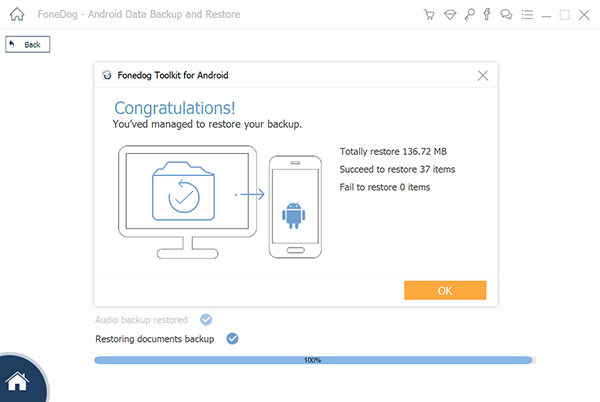
يوفر هذا القسم معلومات ثاقبة حول كيفية القيام بذلك حفظ جميع الصور من الرسائل النصية على Android من خلال تطبيق الرسائل. يمكنك تحديث تطبيق الرسائل إلى أحدث إصدار عبر متجر Google Play.
كيف حفظ جميع الصور من الرسائل النصية على Android:
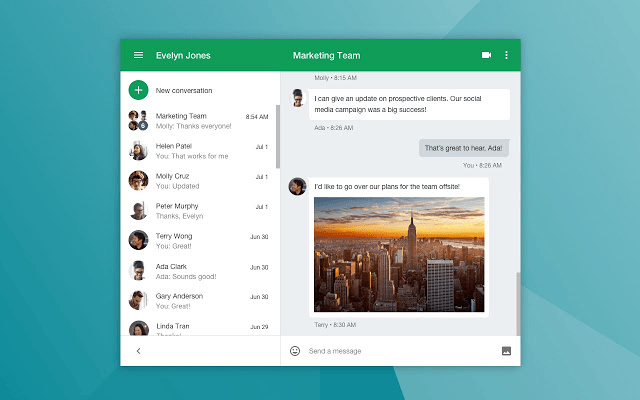
كيفية حفظ جميع الصور من الرسائل النصية على Android عبر Share:
طريق اخر:
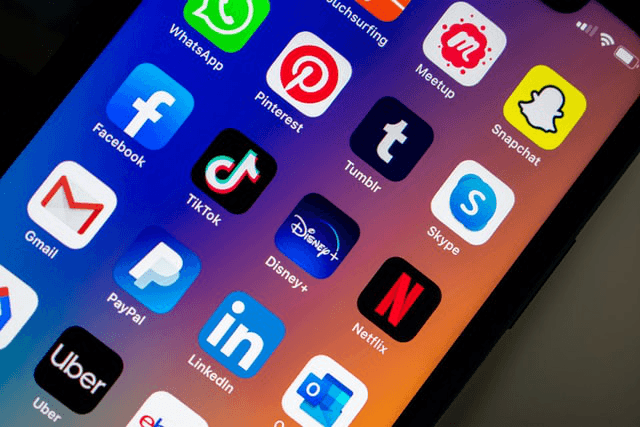
إذا كنت تريد تحميل صورك على رسائل الوسائط المتعددة / الرسائل النصية تلقائيًا إلى صور Google ، فيمكنك تمكين ميزة النسخ الاحتياطي التلقائي إلى خدمة Google Drive السحابية. تتمتع بعض هواتف Android أيضًا بهذه الميزة من تحديثات النظام الخاصة بها والتي تقوم بالتنزيل التلقائي للصور من الرسائل النصية. شيء آخر هو إذا قمت بتنزيل تطبيق تابع لجهة خارجية مع ميزة تقوم تلقائيًا بحفظ جميع الصور من الرسائل النصية على Android.
على أجهزة Samsung ، يمكنك الانتقال إلى:
في الماركات والإصدارات الأخرى لأجهزة Android ، يمكنك الانتقال إلى الإعدادات ثم حدد الخاص بك بطاقة SIM يتلقى الرسائل النصية. بعد ذلك ، قم بتبديل ملف تنزيل تلقائي لرسائل الوسائط المتعددة ميزة.
يوفر هذا القسم معلومات ثاقبة حول كيفية القيام بذلك حفظ جميع الصور من الرسائل النصية على Android عن طريق استخدام تطبيق Messenger. يمكنك تحديث تطبيق Messenger إلى أحدث إصدار عبر متجر Google Play. هناك ميزة متاحة تتيح لك الوصول إلى رسائلك النصية في Messenger والتي يجب عليك تمكينها.
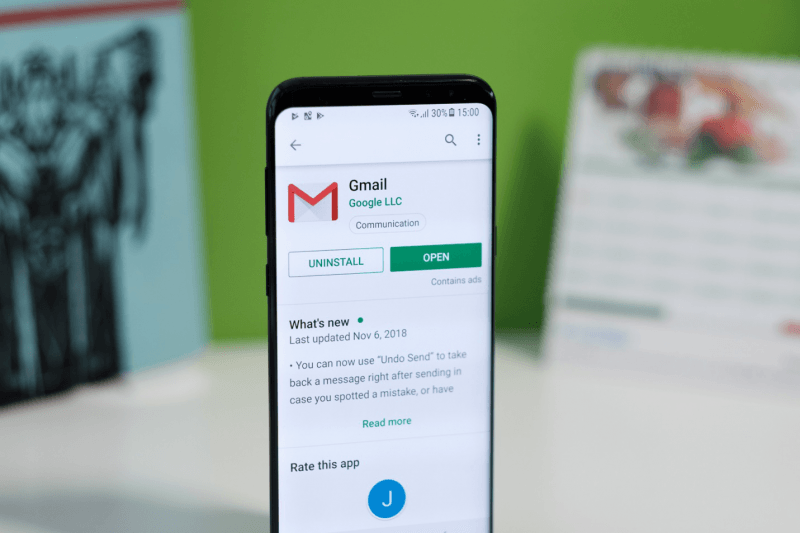
يقدم هذا القسم خطوات حول كيفية القيام بذلك حفظ جميع الصور من الرسائل النصية على Android من خلال تمكين ميزة النسخ الاحتياطي التلقائي للخدمة السحابية لرسائلك النصية المخزنة على جهاز Android الخاص بك باستخدام في Google Drive. في حالة الفشل ، يمكنك بسهولة استعادة رسائلك النصية باستخدام ملف النسخ الاحتياطي.
كيفية استخدام خدمة جوجل درايف السحابية:
سيتم نسخ بياناتك احتياطيًا إلى محرك Google. للتحقق من الرسائل النصية ، قم بتسجيل الدخول إلى حساب Google الخاص بك وشاهد الرسائل النصية تم نسخها احتياطيًا ومزامنتها بنجاح.
ربما تكون قد سألت عن كيفية حفظ جميع الصور من الرسائل النصية على Android. من الممكن باستخدام الطرق المختلفة التي تمت مناقشتها في هذا الدليل التعليمي. أداة موصى بها للغاية تسمى FoneDog Android Data Backup and Restore يمكن أن تساعدك أيضًا في كيفية النسخ الاحتياطي واستعادة بياناتك المهمة المخزنة على جهاز Android الخاص بك.
اترك تعليقا
تعليق
Android Data Backup & Restore
النسخ الاحتياطي للبيانات الخاصة بك الروبوت ، واستعادة بشكل انتقائي إلى الروبوت
تحميل مجانا تحميل مجانامقالات ساخنة
/
مثير للانتباهممل
/
بسيطصعبة
:شكرا لك! إليك اختياراتك
Excellent
:تقييم 4.7 / 5 (مرتكز على 73 التقييمات)